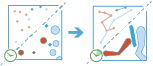추적 재생성(Reconstruct Tracks)
이 도구를 사용하려면 인스턴트 시간을 나타내는 포인트 또는 영역 피처 레이어에 시간이 활성화되어 있어야 합니다. 먼저 이 도구는 식별자를 사용하여 추적에 속하게 될 피처를 정합니다. 각 위치에 시간이 사용되는 경우 추적은 순차적으로 순서가 정해지며 시간에 따른 이동 경로를 나타내는 라인이나 영역으로 변환됩니다. 필요한 경우 입력이 필드에 의해 버퍼되어 각 위치에 영역이 생성될 수 있습니다. 이렇게 버퍼된 포인트 또는 입력 영역은 순차적으로 조인되어 추적을 영역으로 생성합니다. 이때 너비는 관심 속성을 나타냅니다. 결과로 생성된 추적에는 시작 시간과 종료 시간이 포함되어 있는데 이들은 주어진 추적에서 시간적으로 첫 번째 피처와 마지막 피처를 나타냅니다. 추적이 생성되면 입력 피처에 대한 통계가 계산되어 결과 추적에 할당됩니다. 가장 기본적인 통계는 영역 내에 있는 포인트의 개수이지만 다른 통계를 계산할 수도 있습니다.
시간이 활성화된 레이어의 피처는 다음과 같은 2가지 방식으로 나타낼 수 있습니다.
- 인스턴트 - 시간의 한 순간
- 간격 - 시작 및 종료 시간
예를 들어 10분 간격의 허리케인 GPS 측정치가 있다고 가정해 보겠습니다. 각 GPS 측정치에는 허리케인의 이름, 위치, 기록 시간, 풍속이 기록되어 있습니다. 이러한 정보가 있는 경우 추적 식별을 위한 이름을 사용하여 각 허리케인의 추적을 만들면 해당 추적이 생성됩니다. 또한 각 허리케인의 평균, 최대, 최소 풍속과 같은 통계뿐 아니라 각 추적 내 측정치 개수를 계산할 수 있습니다.
같은 예를 사용하여 풍속별로 추적을 버퍼할 수 있습니다. 이 경우 각 측정치는 해당 위치의 풍속 필드에 의해 버퍼되며 버퍼된 영역을 모두 조인하여 추적 경로를 나타내는 영역과 허리케인 진행에 따라 변화된 풍속 정보를 생성합니다.
추적을 재생성할 피처 선택
추적으로 재생성될 포인트 또는 영역 레이어입니다. 입력 레이어의 경우 인스턴트 시간을 나타내는 피처에 대해 시간이 활성화되어 있어야 합니다. 레이어가 투영 좌표체계에 있거나 분석 환경을 사용하여 처리 공간 참조가 투영 좌표체계로 설정되어 있어야 합니다(버퍼가 적용된 경우).
맵에서 레이어를 선택하는 것 이외에, 드롭다운 목록의 하단에 있는 Analysis Layer 선택을 선택하여 빅데이터 파일 공유 데이터셋 또는 피처 레이어의 콘텐츠를 찾아볼 수 있습니다.
추적을 식별할 필드를 하나 이상 선택
추적 식별자를 나타내는 필드입니다.
예를 들어 허리케인에 대한 추적을 재생성한 경우 허리케인 이름을 추적 필드로 사용할 수 있습니다.
추적을 재생성하는 데 사용되는 방법 선택
추적을 조인하고 버퍼를 적용(해당하는 경우)하는 데 사용되는 방법입니다. 평면 방법은 결과를 더 빠르게 계산할 수 있지만 날짜 변경선에서 추적을 래핑하지 않거나, 버퍼할 때 지구의 실제 모양을 고려하지 않습니다. 측지선 방법은 날짜 변경선에서 추적을 래핑하며 필요한 경우 측지선 버퍼를 적용하여 지구의 실제 모양을 고려합니다.
입력 피처를 버퍼하는 기준으로 사용할 식 생성(선택)
입력 피처 주변의 버퍼 거리를 계산하는 데 사용되는 식입니다. 이 식은 버퍼 계산기를 사용하여 생성할 수 있으며 더하기, 빼기, 곱하기, 나누기 등의 기본 연산이 지원됩니다. 값은 분석 좌표체계를 사용하여 계산됩니다. 레이어가 투영 좌표체계에 있거나 분석 환경을 사용하여 처리 공간 참조가 투영 좌표체계로 설정되어 있어야 합니다(버퍼가 적용된 경우).
$feature.windspeed * 1000 등의 식이 windspeed 필드에 1,000을 곱한 버퍼에 적용됩니다. 버퍼 계산기에 있는 필드를 두 개 이상 사용할 수 있습니다.
추적 인식의 식을 지정할 수도 있습니다. 예를 들어, $track.field(windspeed).history(-3)와 같은 방정식을 사용하여 현재 피처와 이전의 2개의 피처에 대한 windspeed 필드 값의 합계를 계산할 수 있습니다. 각 위치에서 현재 windspeed와 이전의 2개 측정값의 합계가 계산되고 버퍼됩니다.
추적을 분할하는 기준으로 사용할 시간 선택(선택)
추적 분할에 사용되는 시간입니다. 입력 포인트나 영역 간에 분할 시간보다 더 긴 기간이 있으면 여러 추적으로 분할됩니다.
시간 분할 및 거리 분할을 지정한 경우, 하나 또는 두 개의 조건이 충족되면 추적이 분할됩니다.
항공기 비행을 나타내는 포인트 피처가 있으며 추적 필드는 항공기 ID인 것으로 가정해 보겠습니다. 이 항공기는 여러 번 비행할 수 있으며 이러한 비행은 하나의 추적으로 나타납니다. 비행 간에 1시간의 휴식이 있음을 알고 있다면 1시간을 추적 분할로 사용할 수 있으며 각 비행은 각각의 해당 추적으로 분할됩니다.
추적 분할(선택)
세 가지 방법을 사용하여 추적을 분할할 수 있습니다. 분할 방법을 조합을 전혀 사용하지 않거나 일부 또는 전부를 사용할 수 있습니다.
분할은 다음과 같은 방법으로 완료할 수 있습니다.
- 입력 간의 거리 기반 - 입력 포인트나 영역 간에 지정된 거리보다 더 먼 거리가 있으면 여러 추적으로 분할됩니다. 예를 들어 거리를 10킬로미터로 설정한 경우 10킬로미터보다 더 떨어진 순차 포인트는 별도의 추적이 됩니다.
- 입력 간의 시간 기반 - 입력 포인트나 영역 간에 분할 시간보다 더 긴 시간이 있으면 여러 추적으로 분할됩니다. 항공기 비행을 나타내는 포인트 피처가 있으며 추적 필드는 항공기 ID인 경우를 예시로 들어보겠습니다. 이 항공기는 여러 번 비행할 수 있으며 이러한 비행은 하나의 추적으로 나타납니다. 비행 간에 1시간의 휴식이 있음을 알고 있다면
1시간을 추적 분할로 사용할 수 있으며 각 비행은 각각의 해당 추적으로 분할됩니다. - 정의된 시간 간격에서 - 시간 간격과 참조 시간으로 지정된 주기적인 간격을 사용하여 분할됩니다. 참조 시간을 지정하지 않으면 1970년 1월 1일이 사용됩니다. 예를 들어 1990년 2월 2일 오전 10시에 참조 시간을 1년으로 지정하면 1990년 2월 2일 오전 10시와 1991년 2월 2일 오전 10시에 추적을 분할하며 1년 간격으로 계속 분할됩니다.
다중 분할 옵션을 지정한 경우 하나 이상의 조건이 충족되면 추적이 분할됩니다.
추적을 분할하는 기준으로 사용할 거리 선택(선택)
추적 분할에 사용되는 거리입니다. 입력 포인트나 영역 간에 거리 분할보다 더 먼 거리가 있으면 여러 추적으로 분할됩니다.
시간 분할 및 거리 분할을 지정한 경우, 하나 또는 두 개의 조건이 충족되면 추적이 분할됩니다.
통계 추가(선택)
요약된 피처에 대한 통계를 계산할 수 있습니다. 숫자 필드에서 다음을 계산할 수 있습니다.
- 개수 - null이 아닌 값의 개수를 계산합니다. 숫자 필드나 문자열에 사용할 수 있습니다. [null, 0, 2]의 개수는 2입니다.
- 합계 - 필드에 있는 숫자 값의 합계입니다. [null, null, 3]의 합계는 3입니다.
- 평균 - 숫자 값의 평균입니다. [0, 2, null]의 평균은 1입니다.
- 최소 - 숫자 필드의 최소 값입니다. [0, 2, null]의 최소는 0입니다.
- 최대 - 숫자 필드의 최대 값입니다. [0, 2, null]의 최대는 2입니다.
- 범위 - 숫자 필드의 범위입니다. 이 값은 최대 값에서 최소 값을 뺀 값입니다. [0, null, 1]의 범위는 1입니다. [null, 4]의 범위는 0입니다.
- 분산 - 트랙 내 숫자 필드의 분산입니다. [1]의 분산은 null입니다. [null, 1,0,1,1]의 분산은 0.25입니다.
- 표준편차 - 숫자 필드의 표준편차입니다. [1]의 표준편차는 null입니다. [null, 1,0,1,1]의 표준편차는 0.5입니다.
문자열 필드에서 다음을 계산할 수 있습니다.
- 개수 - null이 아닌 문자열의 개수입니다.
- 임의 - 이 통계는 지정된 필드에 있는 문자열 값에 대한 랜덤 샘플입니다.
결과를 저장할 ArcGIS 데이터 저장소 선택
GeoAnalytic 결과는 데이터 저장소에 저장되며 Portal for ArcGIS에서 피처 레이어로 나타납니다. 대부분의 경우 결과는 기본 설정에 따라 시공간적 데이터 저장소에 저장되어야 합니다. 하지만 관계형 데이터 저장소에 결과를 저장하는 것이 좋은 경우도 있습니다. 결과를 관계형 데이터 저장소에 저장하려는 이유는 다음과 같습니다.
- 결과를 포털 간 컬래버레이션에 사용할 수 있습니다.
- 기능을 결과와 동기화할 수 있습니다.
GeoAnalytics 결과가 늘어날 것으로 예상되며 시공간 빅데이터 저장소의 기능을 활용하여 대용량 데이터를 처리하려는 경우에는 관계형 데이터 저장소를 사용하지 마세요.
결과 레이어 이름
생성될 레이어의 이름입니다. ArcGIS Data Store에 작성하는 경우 결과는 내 콘텐츠에 저장되고 맵에 추가됩니다. 빅데이터 파일 공유에 작성하는 경우 결과는 빅데이터 파일 공유에 저장되고 해당 매니페스트에 추가됩니다. 이러한 결과는 맵에 추가되지 않습니다. 기본 이름은 도구 이름과 입력 레이어 이름을 기반으로 합니다. 레이어가 이미 있으면 도구를 사용할 수 없습니다.
ArcGIS Data Store(관계형 또는 시공간 빅데이터 저장소)에 작성하는 경우 결과 저장: 드롭다운 상자를 사용하여 내 콘텐츠에서 결과를 저장할 폴더의 이름을 지정할 수 있습니다.